macOS има кокетна малка функция, наречена „Икономия на енергия“. Energy Saver може да постави компютъра и дисплея в режим на заспиване след период на неактивност. Можете да изберете колко дълъг е този период на неактивност; няколко минути или няколко часа. Той също така може да постави вашия твърд диск в заспиване, ако активирате опцията. Освен това Energy Saver има още една кокетна функция; може да планира вашия Mac да се изключи или заспи. Можете да настроите вашия Mac автоматично да заспива, изключва или рестартира по всяко време на деня или седмицата. Можете да го настроите да се изключва или заспи всеки ден или периодично. Настройва се лесно, но е леко неясно за намиране. Ето как можете да планирате вашия Mac да се изключи, заспи или рестартира.
Отворете приложението Системни предпочитания. В основния панел с предпочитания изберете „Икономия на енергия“. Това е иконата на електрическата крушка във втория ред с предпочитания.
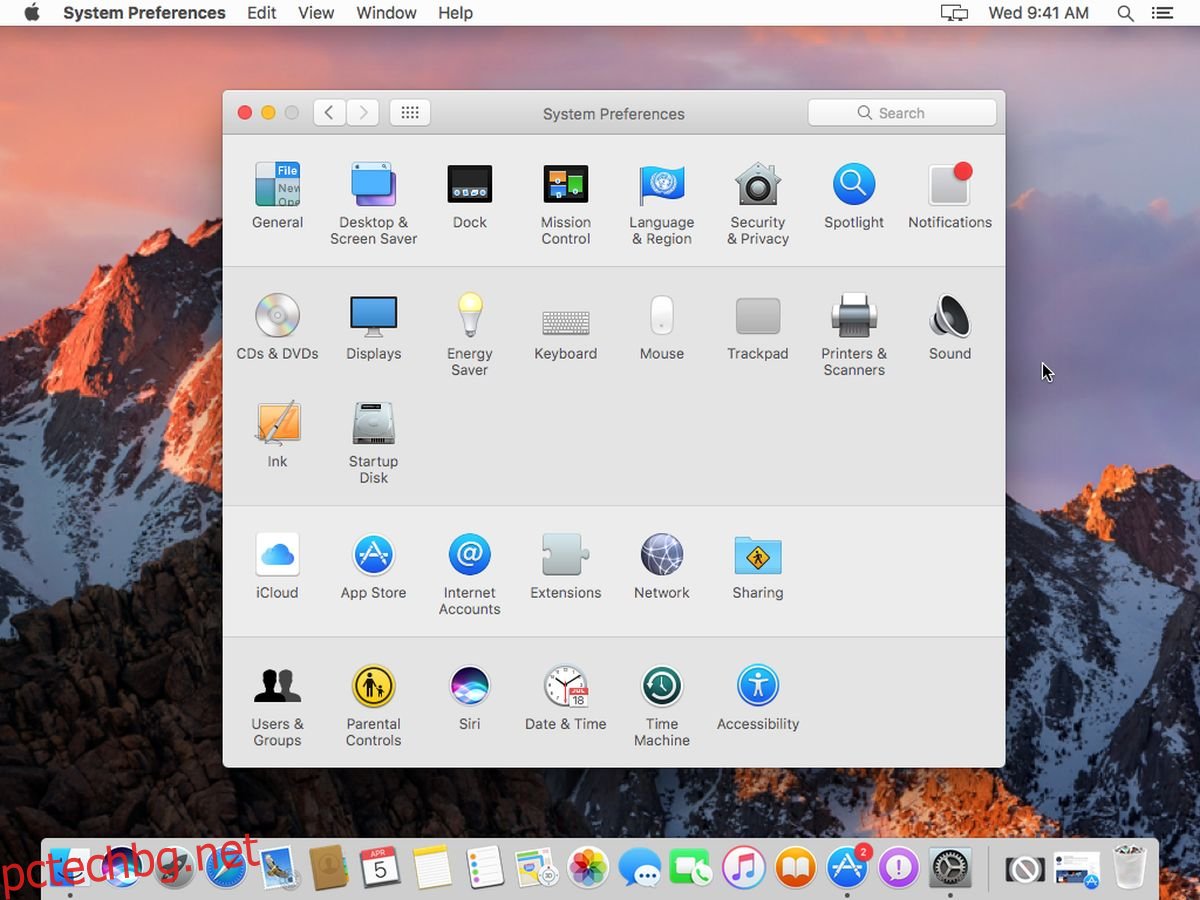
В панела с предпочитания за икономия на енергия щракнете върху бутона „График“ долу вдясно.

Панел ще се изплъзне. Това е мястото, където можете да планирате вашия Mac да се изключи, заспи или рестартира. Има две опции, които можете да активирате на този екран; Стартиране или Събуждане и заспиване. Активирайте опцията за заспиване. Отворете менюто и изберете или Спящ режим, изключване или рестартиране от изброените опции. Изберете кога искате да изключите или да спите вашия Mac, например всеки ден в определено време и след това изберете часа. Щракнете върху „OK“ и сте готови.

Можете също да планирате кога вашият Mac ще стартира или ще се събуди. Тази функция може да се използва само ако вашият Mac е свързан към захранване, т.е. трябва да бъде включен. Това разбира се има смисъл, защото освен ако вашият Mac няма захранване, той не може да стартира. Не ви позволява да планирате стартиране или събуждане, ако батерията на вашия MacBook е заредена.
Трябва да отбележим, че вашите предпочитания за икономия на енергия може да изглеждат малко по-различно от тези на екранните снимки по-горе. Ако вашият Mac е MacBook, ще видите раздел Батерия в предпочитанията за пестене на енергия. Независимо какви опции виждате (или не виждате), винаги ще имате бутона „График“.
Малко предупреждение с тази функция е, че ако вашият Mac вече спи, той няма да може да се „изключи“ по график. Ако поставите вашия Mac да заспи, преди да станете от бюрото си, не очаквайте функцията за график да го изключи в зададеното време.

